Поправка: Paramount Plus не работи/срива се на PS4 или PS5
разни / / December 16, 2021
След пандемията светът промени възприятието си за почти всичко като работа, начин на живот, здраве и развлечения. Така че сега стрийминг услугите са в своя пик, много потребители ги използват редовно. Хората обичат да гледат любимото си съдържание на своите устройства, когато пожелаят, а Paramount Plus е една от популярните стрийминг услуги със страхотни функции и достъпни цени. Предлага се и на основни платформи като Smart TV, компютри и игрови конзоли като PS4 PS5.
Paramount Plus е известен преди като CBS ALL Access и предлага изобилие от оригинално съдържание, включително излъчвано съдържание на CBS от библиотеката на ViacomCBS. Въпреки това, освен неговите функции, потребителите на PlayStation се сблъскват с някои проблеми, докато използват приложението за стрийминг, като черен екран, непрекъснато буфериране, недостъпно видео или освобождаване на приложението. Ето някои методи за коригиране на Paramount Plus, който не работи или се срива на PS4 или PS5.

Съдържание на страницата
-
Поправка: Paramount Plus не работи/срива се на PS4 или PS5
- Метод 1: Рестартирайте приложението Paramount Plus
- Метод 2: Проверете състоянието на моден/рутер
- Метод 3: Влезте отново в приложението Paramount Plus
- Метод 4: Проверете състоянието на сървъра Paramount Plus
- Метод 5: Проверете за актуализации
Поправка: Paramount Plus не работи/срива се на PS4 или PS5
Услугите за поточно предаване винаги ни радват чрез най-новата и огромна колекция от съдържание, но ако приложението има някакъв проблем, това може да развали настроението. Всяка грешка има свой код, който можете да докладвате на официалния екип за поддръжка, за да я поправите чрез актуализацията. Въпреки това може да отнеме известно време, за да коригирате грешката.
Метод 1: Рестартирайте приложението Paramount Plus
Рестартирането на приложението може да коригира много технически проблеми. Почти опитваме тези методи, за да решим всеки проблем от нашите устройства. Рестартирайте приложението Paramount, преди да преминете към която и да е корекция, и рестартирайте Playstation веднъж.
Натиснете и задръжте бутона ps от контролера, за да рестартирате приложението, отидете на маркираното приложение от менюто и изберете затваряне. След това отново натиснете и задръжте бутона PS, изберете опцията Рестартиране, изчакайте, докато PlayStation се рестартира, отворете приложението Paramount отново и проверете дали проблемът е отстранен.
Метод 2: Проверете състоянието на моден/рутер
Друг основен проблем при достъп до това, че няма да проверяваме интернет връзката. Услугите за стрийминг изискват минимална скорост, за да предоставят изход. Има много уебсайтове за проверка на скоростта на интернет. Ако забележите ниската скорост, свържете се с доставчика на услуги, но преди това рестартирайте вашия рутер или модем, за да премахнете всеки технически проблем.
Метод 3: Влезте отново в приложението Paramount Plus
След прилагането на горните методи проблемът продължава. Така че излезте от приложението paramount Plus веднъж и влезте отново. Понякога поради грешки в сървъра страницата за абонамент има проблеми. Повторното влизане ще презареди абонамента на вашия акаунт и грешките ще бъдат отстранени. За да излезете от приложението, щракнете върху снимката на вашия профил. След това изберете Акаунт от десния ъгъл на екрана и след това докоснете Изход.
Метод 4: Проверете състоянието на сървъра Paramount Plus
Понякога проблемът е от бекенда и ние поправяме нашите устройства. Препоръчваме ви да проверите състоянието на сървъра, преди да се насочите към техническите методи. За да спестите вашето време и усилия, първо проверете състоянието на сървъра Paramount Plus от официалния уебсайт на Paramount Plus.
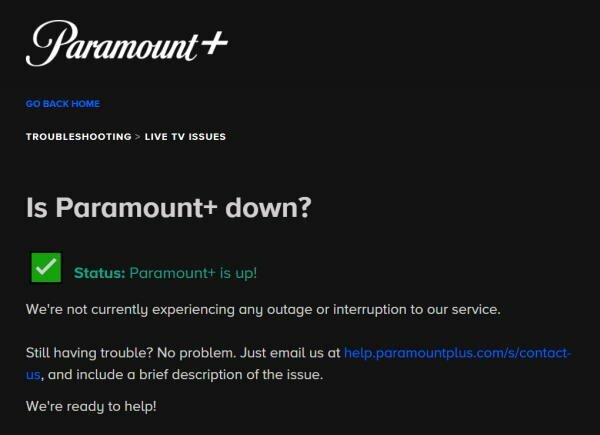
Реклами
Освен това има и други начини за проверка на възмущението, като платформи за социални медии и други уебсайтове на трети страни като Downdetector и т.н. Ако откриете някакъв проблем, изчакайте, докато компанията отстрани проблема.
Метод 5: Проверете за актуализации
Следващият начин за отстраняване на проблема е да проверите за актуализации на приложението Paramount Plus и конзолата. Понякога старата версия може да създаде технически проблеми. Въпреки това, PlayStation автоматично показва известието, когато има налична актуализация за играта и самата конзола. Все пак, поради някаква причина, трябва да проверяваме за актуализациите ръчно.
Актуализиране на приложението
Реклами
- Отидете в приложението и натиснете бутона PS от дистанционното.
- След това изберете проверката за актуализации и инсталирайте, ако има налична актуализация.
- Освен това можете да отидете на панела за известия и на Изтегляния.
- Проверете дали има налична чакаща актуализация и след това изтеглете актуализациите.
- След актуализацията PlayStation ще рестартира приложението Paramount Plus и ще гледа всяко съдържание.
Актуализирайте PlayStation
- Отидете на опцията за настройки и след това изберете Актуализация на системния софтуер.
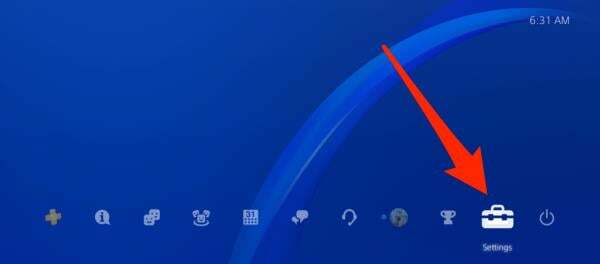
- Сега изберете Проверка на актуализацията и изчакайте, докато открие налична актуализация.

- Ако има налична актуализация, докоснете Next и следвайте инструкциите на екрана.
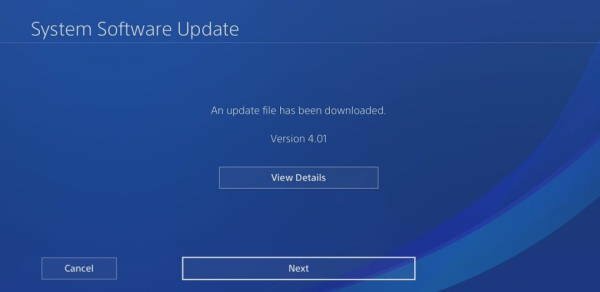
- Изчакайте, докато Playstation се рестартира веднъж и след това проверете за приложението.
Освен това можете да проверите устройствата за поточно предаване, свързани с вашия акаунт, към момента, Paramount Plus ви позволява да добавите три профила и можете да гледате стрийминг на три устройства едновременно. Това може да е една от причините за проблема и промяната на паролата на вашия акаунт може да реши проблема.



